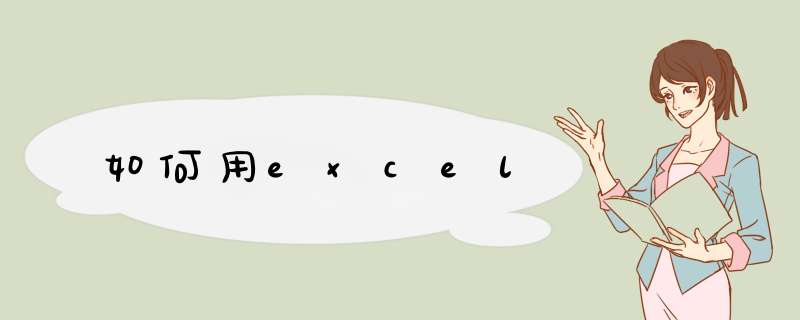
怎样用excel制作简单的表格 我是初学者 步骤越详细越好
1、首先,我们点击打开我们电脑上面的excel。
2、制作表格,首先,肯定是需要制作一个主题的,我们选中图示中的单元格。
3、然后我们点击合并后居中。
4、合并完成后,我们输入主题,此处我们输入考试成绩。
5、然后我们在主题下面输入姓名、班级、成绩、备注。
6、之后我们选中图示中的区域。
7、然后我们点击工具栏中的全边框。
8、然后我们再点击居中按钮。
9、然后再点击一次居中按钮,这样文字就都居中了。
10、然后我们选中主题的单元格,并将字体大小改为20。
11、然后我们将主题的单元格填入颜色。
12、最后结果如图所示了,这样就做出来表格了。
怎么用excel制作所有表格
excel 制作简单表格
1、打开excel,根据需要填写信息,如图所示:
2、填写好,选中编辑区域,鼠标右键,点击设置单元格格式,如图所示:
3、进入“单元格格式”小窗口,点击边框---外边框---内边框---确定,如图所示:
4、表格制作完毕。如图所示:
如何使用 Excel 中的 按钮
使用方法如下:
1 开发工具-插入-选择一个窗体控件-在excel中画出来-点中窗体-鼠标右键-指定一个宏;
2 右键工具栏空白处,点选“窗体”调出窗体控件工具箱;
3 选择“按钮”工具,然后在合适的位置画出按钮;
4 这时,会跳出一个“指定宏”的窗口,先不管它,关闭此窗口;
5 接下来,按ALT+F11组合键,打开VBE窗口,点菜单上的“插入”-“模块”,然后在右边的编辑窗口粘贴下面的代码:
Sub 删除指定区域()
Range("A2:E5")Select
SelectionClearContentsEnd Sub
注:里面的A2:E5是指定要执行删除任务的单元格地址,可根据实际修改
6 关闭VBE窗口,回到EXCEL工作表,右键刚才插入的按钮-指定宏,选择刚才的宏名,确定 。
怎样用Excel搜索表格内的内容?
工具/材料:excel表格
1首先在桌面上找到excel表格,并点击打开此表格。
2进入表格之后,点击表格左上角箭头指向的位置,将整个表格选中。
3然后ctrl+f快捷键,将查找和替换功能窗口唤出。
4接着在查找内容的方框里输入需要查找的文字,点击全部查找后就可以看到下面显示此内容在哪个位置了。
如何更好使用EXCEL软件
Excel鲜为人知的35招秘技 一、建立分类下拉列表填充项 我们常常要将企业的名称输入到表格中,为了保持名称的一致性,利用“数据有效性”功能建了一个分类下拉列表填充项。
1在Sheet2中,将企业名称按类别(如“工业企业”、“商业企业”、“个体企业”等)分别输入不同列中,建立一个企业名称数据库。 2选中A列(“工业企业”名称所在列),在“名称”栏内,输入“工业企业”字符后,按“回车”键进行确认。
仿照上面的操作,将B、C……列分别命名为“商业企业”、“个体企业”…… 3切换到Sheet1中,选中需要输入“企业类别”的列(如C列),执行“数据→有效性”命令,打开“数据有效性”对话框。在“设置”标签中,单击“允许”右侧的下拉按钮,选中“序列”选项,在下面的“来源”方框中,输入“工业企业”,“商业企业”,“个体企业”……序列(各元素之间用英文逗号隔开),确定退出。
再选中需要输入企业名称的列(如D列),再打开“数据有效性”对话框,选中“序列”选项后,在“来源”方框中输入公式:=INDIRECT(C1),确定退出。 4选中C列任意单元格(如C4),单击右侧下拉按钮,选择相应的“企业类别”填入单元格中。
然后选中该单元格对应的D列单元格(如D4),单击下拉按钮,即可从相应类别的企业名称列表中选择需要的企业名称填入该单元格中。 提示:在以后打印报表时,如果不需要打印“企业类别”列,可以选中该列,右击鼠标,选“隐藏”选项,将该列隐藏起来即可。
二、建立“常用文档”新菜单 在菜单栏上新建一个“常用文档”菜单,将常用的工作簿文档添加到其中,方便随时调用。 1在工具栏空白处右击鼠标,选“自定义”选项,打开“自定义”对话框。
在“命令”标签中,选中“类别”下的“新菜单”项,再将“命令”下面的“新菜单”拖到菜单栏。 按“更改所选内容”按钮,在弹出菜单的“命名”框中输入一个名称(如“常用文档”)。
2再在“类别”下面任选一项(如“插入”选项),在右边“命令”下面任选一项(如“超链接”选项),将它拖到新菜单(常用文档)中,并仿照上面的操作对它进行命名(如“工资表”等),建立第一个工作簿文档列表名称。 重复上面的操作,多添加几个文档列表名称。
3选中“常用文档”菜单中某个菜单项(如“工资表”等),右击鼠标,在弹出的快捷菜单中,选“分配超链接→打开”选项,打开“分配超链接”对话框。通过按“查找范围”右侧的下拉按钮,定位到相应的工作簿(如“工资xls”等)文件夹,并选中该工作簿文档。
重复上面的操作,将菜单项和与它对应的工作簿文档超链接起来。 4以后需要打开“常用文档”菜单中的某个工作簿文档时,只要展开“常用文档”菜单,单击其中的相应选项即可。
提示:尽管我们将“超链接”选项拖到了“常用文档”菜单中,但并不影响“插入”菜单中“超链接”菜单项和“常用”工具栏上的“插入超链接”按钮的功能。 三、让不同类型数据用不同颜色显示 在工资表中,如果想让大于等于2000元的工资总额以“红色”显示,大于等于1500元的工资总额以“蓝色”显示,低于1000元的工资总额以“棕色”显示,其它以“黑色”显示,我们可以这样设置。
1打开“工资表”工作簿,选中“工资总额”所在列,执行“格式→条件格式”命令,打开“条件格式”对话框。单击第二个方框右侧的下拉按钮,选中“大于或等于”选项,在后面的方框中输入数值“2000”。
单击“格式”按钮,打开“单元格格式”对话框,将“字体”的“颜色”设置为“红色”。 2按“添加”按钮,并仿照上面的操作设置好其它条件(大于等于1500,字体设置为“蓝色”;小于1000,字体设置为“棕色”)。
3设置完成后,按下“确定”按钮。 看看工资表吧,工资总额的数据是不是按你的要求以不同颜色显示出来了。
四、制作“专业符号”工具栏 在编辑专业表格时,常常需要输入一些特殊的专业符号,为了方便输入,我们可以制作一个属于自己的“专业符号”工具栏。 1执行“工具→宏→录制新宏”命令,打开“录制新宏”对话框,输入宏名?如“fuhao1”?并将宏保存在“个人宏工作簿”中,然后“确定”开始录制。
选中“录制宏”工具栏上的“相对引用”按钮,然后将需要的特殊符号输入到某个单元格中,再单击“录制宏”工具栏上的“停止”按钮,完成宏的录制。 仿照上面的操作,一一录制好其它特殊符号的输入“宏”。
2打开“自定义”对话框,在“工具栏”标签中,单击“新建”按钮,弹出“新建工具栏”对话框,输入名称——“专业符号”,确定后,即在工作区中出现一个工具条。 切换到“命令”标签中,选中“类别”下面的“宏”,将“命令”下面的“自定义按钮”项拖到“专业符号”栏上(有多少个特殊符号就拖多少个按钮)。
3选中其中一个“自定义按钮”,仿照第2个秘技的第1点对它们进行命名。 4右击某个命名后的按钮,在随后弹出的快捷菜单中,选“指定宏”选项,打开“指定宏”对话框,选中相应的宏(如fuhao1等),确定退出。
重复此步操作,将按钮与相应的宏链接起来。 5关闭“自定。
如何用excel制作表格?
EXCEL里本来就是表格,不用制作至于如何做的好看
无非就是合并单元格,画框框(小技巧,可以中间是细线框,最外面用粗线框,这样好看些)
总之就是整齐咯~~
详细方法:
1、你先在纸上画个大概框架来,
2、在第一行,第一个单元格输标题
3、再第二行开始,输入你需要的类别(比如:序号,产品名,报价。)
4、然后把第一行的标题合并单元格,比如你第二行是输到A到E,那就把A1:E1合并单元格。再居中。标题就在整个表的中间了
5、你需要多少行格子,选中后,点格式--边框--点全部格子,打好框框就是了
如何用excel公式
excel公式一般情况下都是这样的格式:=函数(引用范围,参数)
例如求和函数:=sum(a1:a10),求出a1到a10这10个单元格的和,不同的函数可查看函数说明来了解。
求平均值:=average(a1:a10)
求最大值:=max(a1:a10)
求最小值:=min(a1:a10)
统计个数:=count(a1:a10)
求a1所在的排名,即名次:=rank(a1,a$1:a$10)
对于引用范围,可分三种:相对引用、绝对引用和混合引用,相对引用会根据公式位置的变化而改变引用范围,a1:a10就是一个相对引用的范围,绝对引用是防止公式位置变化后引用范围也变化,可固定行,也可固定列,也可全部固定,例如只固定行:a$1:a$10,只固定列:$a1:$a10,全部固定:$a$1:$a$10。
还有很多判断条件的公式,数组公式很有用的,可到Excelhome这个网站学习到这方面的知识,很全面。
10种浪漫表白方式
2022-04-02 19:43:22

1、爱情是一种化学反应:既有创意,又具才气。这得元素周期表背熟多少遍,才有如此功力。
2、爱的拼图:考验耐心和拍摄技巧哦。这么费尽心思,当然诚意十足啊。
3、粉笔擦大法:好校园的表白方式。清纯羞涩,呼呼。
4、歌词表白方式:先准备一个QQ,把歌先收藏好,然后把QQ告诉她,让她去QQ音乐听歌,她就会看到啦
喜欢音乐的妹纸,定会感动抽泣的不行。
5、可乐瓶大法:在可乐瓶上先用马克笔写好字,然后等她喝完水就可以看见啦。
6、手机屏幕向上倾斜:看见隐藏的字了没,很互动,还得倾斜屏幕暗恋专用。
7、如果你的那个她会用办公软件的话,赶紧试试吧:把下面信息发给ta“F3:F7,G7,I3:I7,J3,J7,K3:K7,M3:M6,N7,O3:O6,Q3:Q7,R3:S3,R5,R7:S7” ,去小鹿乱撞情感回复告白ta会明白你的心意的~每天被Excel折磨的妹纸看到这个后,会不会哭笑不得哈。
8、语文帝的表白方式:我读书少,牛掰霸气的表白方式。
9、数学帝的表白方式:会不会太高深这要给数学不好的妹纸,你就等着错过吧,哈哈。
10、爱的火苗:很酷很炫很拽,创意十足,省时省力又省钱。
excel函数高级使用方法
导语:Excel是一个全能的电子表格,它功能强大、操作方便,以下是我为大家整理分享的excel函数高级使用方法,欢迎阅读参考。
excel函数高级使用方法1、快速启动Excel。
若您日常工作中要经常使用Excel,可以在启动Windows时启动它,设置方法:
(1)启动“我的电脑”进入Windows目录,依照路径“Start MenuPrograms启动”来打开“启动”文件夹;
(2)打开Excel 所在的文件夹,用鼠标将Excel图标拖到“启动”文件夹,这时Excel的快捷方式就被复制到“启动”文件夹中,下次启动Windows就可快速启动Excel了。
若Windows已启动,您可用以下方法快速启动Excel。
方法一:双击“开始”菜单中的“文档”命令里的任一Excel工作簿即可。
方法二:用鼠标从“我的电脑”中将Excel应用程序拖到桌面上,然后从快捷菜单中选择“在当前位置创建快捷方式”以创建它的快捷方式,启动时只需双击其快捷方式即可。
2、快速获取帮助。
对于工具栏或屏幕区,您只需按组合键Shift+F1,然后用鼠标单击工具栏按钮或屏幕区,它就会弹出一个帮助窗口,上面会告诉该元素的详细帮助信息。
3、快速移动或复制单元格。
先选定单元格,然后移动鼠标指针到单元格边框上,按下鼠标左键并拖动到新位置,然后释放按键即可移动。若要复制单元格,则在释放鼠标之前按下Ctrl即可。
4、快速查找工作簿。
您可以利用在工作表中的任何文字进行搜寻,方法为:
(1)单击工具栏中的“打开”按钮,在“打开”对话框里,输入文件的全名或部分名,可以用通配符代替;
(2)在“文本属性”编辑框中,输入想要搜寻的文字,最好是您认为是唯一的单词或短语,以便搜寻更容易成功;
(3)选择“开始查找”即可。在找到满足条件的文件前,“打开”对话框的状态栏都会显示“找到了0个文件”的信息,您应该耐心等待,只有当“打开”按钮由灰化状态变成可用状态时,才表明搜寻结束。
5、快速打印工作表。
若选择“文件”菜单中“打印”命令来打印,会出现“打印”对话框让您选择,程序繁琐。若要跳过该对话框,您可以单击“常用”工具栏上的“打印”按钮或者按下Shift键并单击“打印预览”按钮,Excel将使用“选定工作表”选项打印。
6、快速切换工作表。
按Ctrl+PageUp组合键可激活前一个工作表,按Ctrl+PageDown组合键可激活后一个工作表。您还可用鼠标去控制工作表底部的标签滚动按钮快速地移动工作表的名字,然后单击工作表进行切换。
7、快速切换工作簿。对于较少工作簿切换,可单击工作簿所在窗口。要对多个窗口下的多个工作进行切换,用“窗口”菜单最方便。“窗口”菜单的底部列出了已打开了工作簿的名字,要直接切换到一个工作簿,从“窗口”菜单选择它的名字即可。“窗口”菜单最多能列出9个工作簿,若多于9个,“窗口”菜单则包含一个名为“多窗口”的命令,选用该命令,则出现一个按字母顺序列出所有已打开的工作簿名字的对话框,只需单击其中需要的名字即可。
8、快速插入Word表格。
Excel可以处理Word表格中列出的数据,您可用以下方法快速插入Word表格:
(1)打开Word表格所在的文件;
(2)打开要处理Word表格的Excel文件,并调整好两窗口的位置,以便能看见表格和要插入表格的区域;
(3)选中Word中的表格;
(4)按住鼠标左键,将表格拖到Excel窗口中,松开鼠标左键将表格放在需要的位置即可。
9、快速链接网上的数据。
您可以用以下方法快速建立与网上工作簿中数据的链接:
(1)打开Internet上含有需要链接数据的工作簿,并在工作簿选定数据,然后单击“编辑”菜单的“复制”命令;
(2)打开需要创建链接的Excel工作簿,在需要显示链接数据的区域中,单击左上角单元格;
(3)单击“编辑”菜单中的“选择性粘贴”命令,在“选择性粘贴”对话框中,选择“粘贴链接”按钮即可。若您想在创建链接时不打开Internet工作簿,可单击需要链接处的`单元格,然后键入(=)和URL地址及工作簿位置。
10、快速创建工具栏。
通过工具栏您可以快捷地访问常用的命令或自定义的宏,您可以根据需要快速创建自己的工具栏。方法为:
单击“工具”菜单中的“自定义”命令,选择“工具栏”选项卡,单击“新建”按钮,输入“新建工具栏”名称,然后单击“确定”。这时新建工具栏出现在窗口,您就可以用鼠标把其他工具栏中的按钮拖到新建工具栏中,该按钮就会在此“落户”。若在拖动时按着Ctrl键,则会将按钮复制过来。注意:不能将按钮拖到“自定义”对话框或工作表中,否则该按钮将会被删除。
11、利用模板创建工作簿。模板是一用来作为创建其它工作簿的框架形式,利用它可以快速地创建相似的工作簿。创建模板方法为:
(1)打开一个要作为模板的工作簿;
(2)选择“文件”菜单中“另存为”命令,打开“另存为”对话框;
(3)在“文件名”框中输入模板的名字,从“保存类型”列表中选定“模板(*xlt)”选项,这时“保存位置”会自动切换到默认的模板文件夹Templates文件夹;
(4)在“保存位置”中选择“电子表格模板”文件夹,单击“保存”即可。这样,您就可以根据该模板快速创建新工作簿了。
12、用“超级连接”快速跳转到其它文件。
用超级链接在各个位置之间跳转十分方便,若您要切换到其它文件,只需用鼠标指向带有下划线的蓝色超级链接文件,然后单击鼠标即可跳转到超级链接所指向的子位置上去,看完后若要返回,只需单击“Web”工具栏上的“返回”按钮即可。
;1、爱情是一种化学反应
点评:既有创意,又具才气。这得元素周期表背熟多少遍,才有如此功力。
2、爱的拼图
点评:考验耐心和拍摄技巧哦。这么费尽心思,当然诚意十足啊。
3、粉笔擦大法
点评:好校园的表白方式。清纯羞涩,呼呼。
4、歌词表白方式
先准备一个QQ,把歌先收藏好,然后把QQ告诉她,让她去QQ音乐听歌,她就会看到啦
点评:喜欢音乐的妹纸,定会感动抽泣的不行。
5、可乐瓶大法
在可乐瓶上先用马克笔写好字,然后等她喝完水就可以看见啦。
点评:很有创意,但。。。一瓶可乐就想搞定一个妹纸也忒小气了哈。
6、手机屏幕向上倾斜
点评:看见隐藏的字了没?很互动,还得倾斜屏幕。。。暗恋专用。
7、如果你的那个她会用办公软件的话,赶紧试试吧!
把下面信息发给ta“F3:F7,G7,I3:I7,J3,J7,K3:K7,M3:M6,N7,O3:O6,Q3:Q7,R3:S3,R5,R7:S7” ,ta会明白你的心意的~
点评:每天被Excel折磨的妹纸看到这个后,会不会哭笑不得哈~
8、语文帝的表白方式
点评:我读书少,牛掰霸气的表白方式。
9、数学帝的表白方式
点评:会不会太高深?这要给数学不好的妹纸,你就等着错过吧,哈哈。
10、爱的火苗
点评:很酷很炫很拽,创意十足,省时省力又省钱!
欢迎分享,转载请注明来源:表白网

 微信扫一扫
微信扫一扫
 支付宝扫一扫
支付宝扫一扫
评论列表(0条)